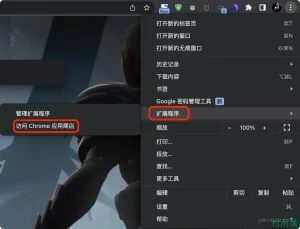谷歌浏览器怎么截图?
在谷歌浏览器中按下快捷键Ctrl+Shift+I打开开发者工具,再按Ctrl+Shift+P,输入“screenshot”并选择相应截图选项(如全屏、可视区域或选定区域),即可完成截图操作,无需额外插件。

谷歌浏览器怎么截图
使用开发者工具截图网页内容
打开开发者工具界面: 在Google Chrome浏览器中,按下快捷键Ctrl+Shift+I(Mac 为 Command+Option+I)即可快速开启开发者工具,也可通过右键点击页面空白处选择“检查”进入调试界面,为后续截图功能做好准备。
确保目标区域处于可视状态: 启动开发者工具后,浏览器会分为上下或左右两栏显示调试信息。截图前应将想要捕捉的内容调整至视野范围内,避免部分内容因滚动条未到达而被遗漏。
适合开发者记录网页结构: 此方法不仅适用于截图页面,还能记录元素的CSS属性和DOM结构,非常适合前端开发者保存项目展示、调试结果或还原网页排版时使用,精确度较高。
调出命令菜单选择截图类型
打开命令面板: 在开发者工具开启状态下,按快捷键Ctrl+Shift+P(Mac 为 Command+Shift+P)即可调出命令菜单搜索框,该功能用于快速执行各类内置指令,包括截图操作。
输入screenshot查找相关命令: 在搜索框中输入“screenshot”关键词,系统会自动列出所有与截图相关的选项,如“Capture full size screenshot”、“Capture area screenshot”等供用户选择。
选择截图方式完成保存操作: 根据需要点击对应选项,如选择“Capture full size screenshot”可截取整个页面并自动下载PNG文件。操作完成后浏览器会在默认下载目录中保存截图文件,无需人工另存。
通过快捷键快速截图页面
可视区域截图的组合键操作
使用系统截图快捷键捕捉可见部分: 在Windows系统中可按下Win+Shift+S,Mac系统可使用Command+Shift+4,然后拖动选定Chrome中当前可视区域进行截图,适合快速保存当前页面内容。
配合系统截图工具提升操作效率: 在截图快捷键触发后,用户可利用截图工具提供的画笔、标注、保存等功能对截图进行实时编辑,避免二次打开图片处理软件,节省整理时间。
适用于不滚动页面的静态内容: 可视区域截图非常适合新闻、表格、图表等静态内容展示场景,能够准确捕捉当前窗口内容,避免因滚动页面造成结构错乱或视觉不完整的问题。
全页截图的快捷命令方式
结合开发者工具实现整页截图: 打开开发者工具后按Ctrl+Shift+P,输入“screenshot”并选择“Capture full size screenshot”指令,系统将自动向下滚动并捕捉整个页面,生成完整网页截图。
无需滚动鼠标即可一次性保存全页: 该方式无需用户手动滚动屏幕,Chrome会自动读取页面高度并生成完整图像,包括平时不可见的部分,适合保存长文章、聊天记录或产品展示页面等。
文件自动下载为高分辨率图片: 全页截图会自动以PNG格式保存到浏览器的默认下载路径中,图像清晰无压缩,适用于设计审核、客户汇报或网站存档,具备良好的输出质量和展示效果。

利用浏览器扩展进行截图
安装支持截图的插件工具
访问Chrome网上应用店搜索截图插件: 打开Chrome网上应用店,输入关键词如“screenshot”或“网页截图”,即可查找到多款高评分的截图扩展,如GoFullPage、FireShot、Lightshot等,这些工具专为网页截图设计。
点击“添加至Chrome”完成插件安装: 在插件详情页点击“添加至Chrome”按钮,系统会自动下载并将其图标添加至浏览器工具栏右侧。用户安装后可通过点击图标快速启动截图功能,无需额外配置。
查看扩展权限与兼容性说明: 部分截图插件可能需要访问网页内容权限才能正常工作。安装前建议浏览用户评论和权限声明,确保插件安全可靠且与所访问网站兼容,避免安装无效或潜在风险插件。
一键完成滚动页面长截图
点击插件图标自动开始滚动截图: 安装完成后,只需点击插件图标,插件将自动开始滚动整个网页,并逐步捕捉每一屏内容。过程无需人工干预,特别适用于需要完整保存页面结构的场景。
支持一键导出图片或PDF格式: 大多数截图插件支持截图完成后导出为PNG、JPEG或PDF格式。用户可根据需求选择合适的格式进行保存,适合用作文档插图、客户资料或远程协作素材。
可手动选择区域或元素截图: 除自动滚动截图外,部分插件也支持自定义截图区域、选定页面元素截图等功能,适合截图指定模块或局部内容,提升灵活性,满足多样化截图需求。
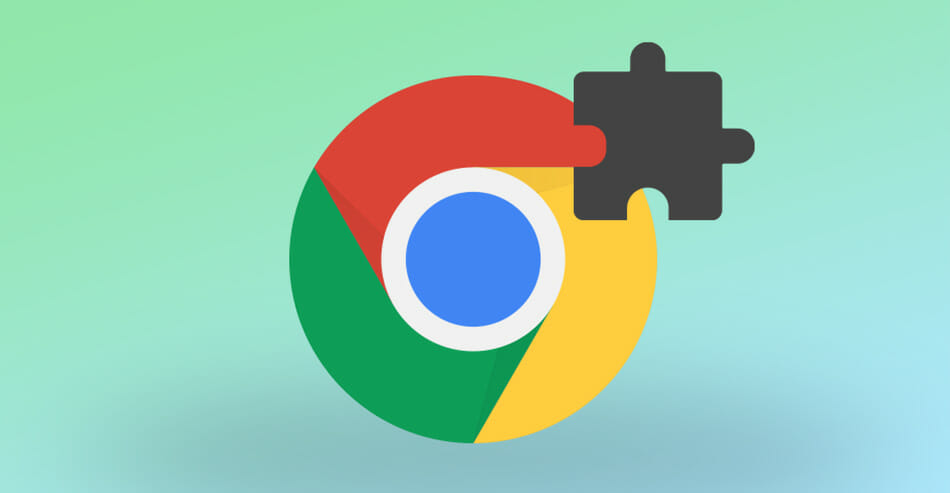
使用系统自带截图功能辅助操作
Windows系统快捷截图方法
使用Win+Shift+S开启截图工具: 在Windows 10及以上系统中,按下Win+Shift+S可调用系统自带的截图工具“截图与草图”。屏幕会变暗并显示选择模式,可进行矩形截图、窗口截图、全屏截图或自由截图。
使用PrtScn键快速复制全屏图像: 按下PrtScn(Print Screen)键可将当前屏幕截图复制到剪贴板,用户可在画图、Word或其他图像工具中粘贴并保存。这种方式适合快速记录整个屏幕内容,包括Chrome窗口。
使用Alt+PrtScn捕捉活动窗口: 若只需截取当前活动的Chrome浏览器窗口,按下Alt+PrtScn可仅复制该窗口图像,避免捕捉多余桌面内容,适合演示、教程及反馈报告使用。
macOS系统截图并保存技巧
Command+Shift+4进行区域截图: 按下Command+Shift+4 后,鼠标指针会变为十字形,用户可拖动选定截图区域,松开鼠标即可完成。截图文件默认保存至桌面,适合捕捉网页局部内容。
Command+Shift+3快速截取全屏画面: 该组合键可立即截取整个屏幕图像,系统自动将图片保存为PNG格式,适用于一次性保存Chrome浏览器和其他应用界面的完整状态。
Command+Shift+5启用截图与录屏工具: 在macOS Mojave及以上系统中,Command+Shift+5 可唤出图形化截图工具,支持定时截图、录制Chrome浏览器操作过程,并提供保存路径选择,功能更丰富且适合进阶用户。

移动端Chrome截图的实现方式
安卓系统内截图操作指南
使用电源键+音量减组合快捷键: 大多数安卓手机支持通过同时按下电源键和音量减键来截图。当用户在Chrome中浏览网页时,按下该组合键即可截取当前屏幕的内容,截图会自动保存到图库中的“截图”文件夹。
长按浮动提示启用滚动截图: 部分品牌如三星、小米、OPPO等,在截图完成后会显示一个浮动工具栏,点击其中的“滚动”或“长截图”按钮,系统将自动向下滚动页面并拼接为一张完整的长图。该功能适合记录整个网页内容。
使用系统自带标注功能进行编辑: 截图完成后,部分安卓系统会自动弹出编辑界面,用户可添加箭头、文本、马赛克等标记,便于说明截图重点,适合用作教学说明或内容反馈。
iOS设备使用系统截图功能
利用电源键+音量加键快速截图: 在iPhone X及以上型号,用户可通过同时按下侧边电源键和音量加键进行截图,适用于在Chrome中截取当前浏览的网页区域,图像会自动保存到“照片”应用中。
通过辅助触控进行截图操作: 用户可启用“AssistiveTouch”,在菜单中添加“截图”功能,无需同时按物理按键即可截图。这一方式适用于按钮不便操作或单手持机时使用,提升操作便捷性。
借助Safari实现整页网页截图: 虽然Chrome for iOS不原生支持长截图,但用户可通过复制网址并在Safari中打开,再使用截图功能并选择“整页”选项,将整个网页保存为PDF文档,适合需要完整保存网页内容的用户。